Важливо. Після видалення драйвера пристрій, для якого він був призначений, перестане працювати, або ж працюватиме не правильно. Не видаляйте драйвер, якщо Вам нічим його замінити. Особливо, якщо йдеться про мережеву карту, новий драйвер для якої Ви збираєтеся скачати з Інтернету.
Видалення драйвера пристрою,
встановленого в комп'ютері
Спосіб 1:
(видалення драйвера за допомогою спеціальних програм) Простих безкоштовних програм для видалення драйверів існує не багато. Хорошим варіантом є програма Driver Sweeper. Порядок видалення драйвера за допомогою Driver Sweeper: • скачати програму (див. посилання вище), встановити і запустити її на комп'ютері; • активувати російську мову інтерфейсу (це не обов'язково, але так буде зручніше). Для активації російської мови в лівій частині вікна програми треба клацнути мишкою по пункту "Language", потім в його правій частині, у випадному списку, вибрати варіант "Russian". Після цього натиснути кнопку "Apply"; • коли програма перемкнеться на російську мову, в лівій частині її вікна клацнути мишкою по пункту "Аналіз і очищення". Потім в його правій частині поставити прапорець біля пристрою, драйвер якого треба видалити, після чого натиснути кнопку "Аналіз";


Спосіб 2:
(через диспетчер пристроїв Windows) • завершити усі активні процеси, які можуть використовувати драйвер, що видаляється (щоб вони не перешкоджали його видаленню); Нагадаю, що для завершення процесу необхідно відкрити диспетчер завдань Windows, перейти на вкладку "Процеси", виділити відповідний процес в списку і внизу вікна натиснути кнопку "Зашершити процес". Про те, що якийсь процес може використовувати драйвер пристрою, можна дізнатися з його опису. Наприклад, процеси, які мають відношення до відеокарти NVIDIA GeForce, в описі матимуть слово NVIDIA (див. зображення).



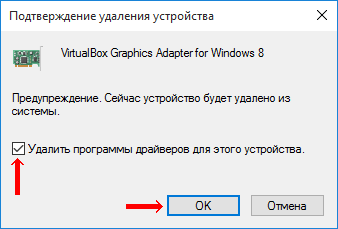
Видалення драйверів невикористовуваних пристроїв
До комп'ютера постійно підключаються якісь пристрої (флешки, знімні диски, карт-рідери, телефони, принтери та ін.). Для кожного з них в системі встановлюється драйвер. Після відключення пристрою ці драйвери залишаються в системі, займають місце на жорсткому диску і в цілому уповільнюють роботу комп'ютера. Їх доцільно видалити. Проблема полягає в тому, що невикористовувані пристрої за замовчуванням не відображаються в диспетчері пристроїв Windows, а згадана вище програма Driver Sweeper здатна знайти тільки деякі з них. Тому видалити невикористовувані драйвери викладеними вище способами не можна. Є два шляхи вирішення проблеми: використати програму Driver Genius або ж змусити комп'ютер відображати абсолютно усі драйвери (у тому числі невикористовувані) і потім видалити їх в звичайному порядку через диспетчер пристроїв (див. вище). Тепер детальніше.
Видалення невикористовуваних драйверів програмою Driver Genius
Порядок дій: • скачати, встановити і запустити програму Driver Genius на комп'ютері; • у лівій частині вікна програми клацнути по пункту "Driver Cleanup".
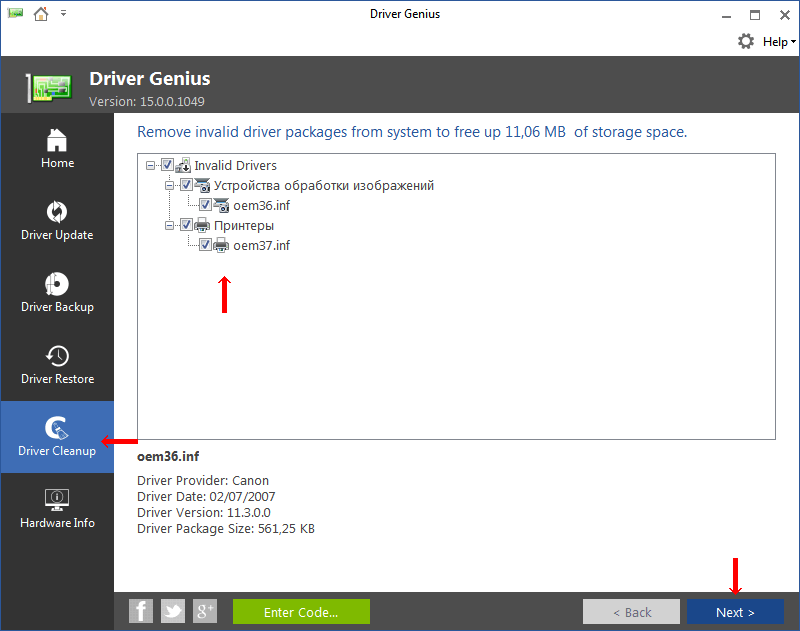
Видалення невживаних драйверів через диспетчер пристроїв
Порядок видалення драйверів через диспетчер пристроїв розглянутий в цій статті вище (див. Спосіб 1 спочатку статті). Проте, за замовчуванням в диспетчері відображаються тільки пристрої, підключені до комп'ютера. Щоб змусити його відображати абсолютно усі пристрої, для яких на комп'ютері встановлені драйвери, необхідно: • клацнути правою кнопкою мишки по значку "Комп'ютер" (на робочому столі або в меню "Пуск") і в контекстному меню, що з'явилося, вибрати пункт "Властивості"; • у лівій частині вікна, що відкрилося, клацнути мишкою по пункту "Додаткові параметри системи";


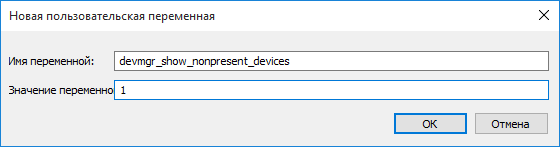


 Смартфони
Смартфони  Мобільні SoC
Мобільні SoC
 Відеокарти
Відеокарти
 Ігри
Ігри
 Процесори
Процесори